三星Note3添加S Note笔记模板
摘要:1、在待机页面下,点击【应用程序】,点击【SNote】;2、点击【+】图标,点击右下角的【齿轮】图标,选择【添加模板】;3、选择您需要的模板...
1、在待机页面下,点击【应用程序】,点击【S Note】;
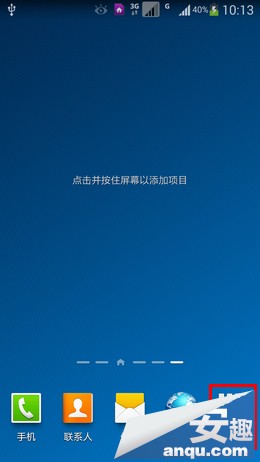
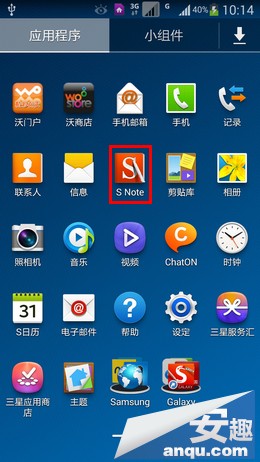
2、点击【+】图标,点击右下角的【齿轮】图标,选择【添加模板】;


3、选择您需要的模板,这里以【特殊事件】为例;
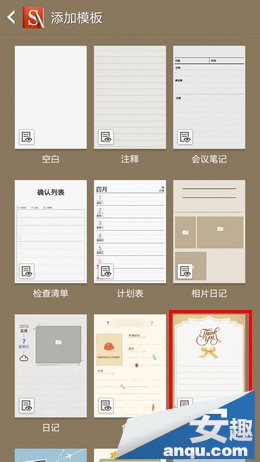
4、如需新添一页并使用其与前页的模板不同,请点击【+】图标,点击右下角的【齿轮】图标,选择【添加模板】;
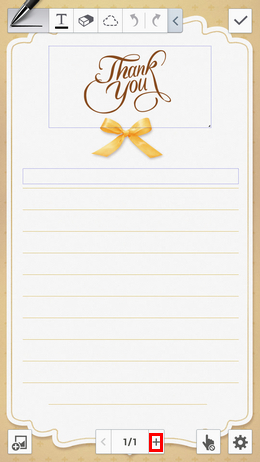
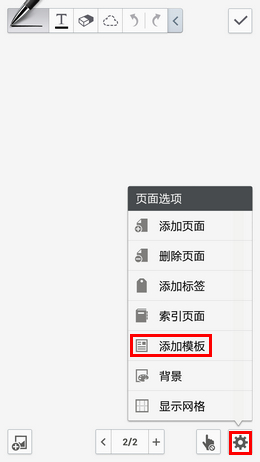
5、选择您需要的模板,这里以【检查清单】为例,点击【√】图标;
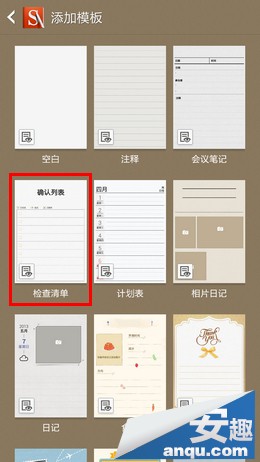
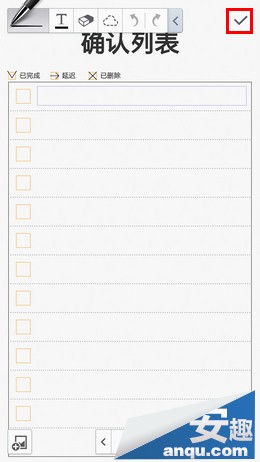
6、输入文件名,点击【确定】即可;
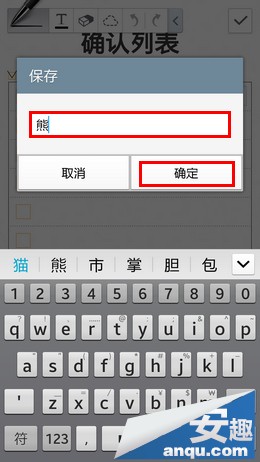
7、完成以上操作后,点住该笔记并向下拖拽即可预览。
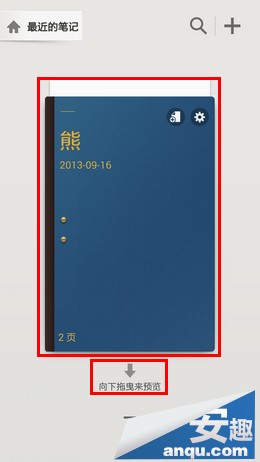
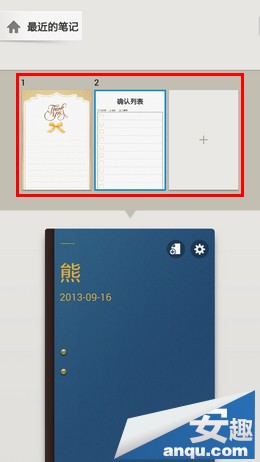
【三星Note3添加S Note笔记模板】相关文章:
上一篇:
三星Note3怎么遥控电视?
下一篇:
三星Note3 S搜索功能如何使用
